Rants & Raves del Dr. Mac
Episodio n.o 382
He utilizado la transmisión de video durante años como una parte vital de mi trabajo y juego, y lo uso para:
Ayudar a los clientes de forma remota. Asista a demostraciones de productos sin salir de mi oficina. Charle con familiares y amigos en otras partes del mundo.
y … Trabajar de forma remota con editores, editores y otros colaboradores.
Desde la cuarentena, casi todas las personas que conozco aprovechan la transmisión de video para reuniones y otros negocios, además de mantenerse en contacto con amigos y familiares. Entonces, aquí hay algunos consejos que he desarrollado a lo largo de los años para hacer que mis transmisiones en vivo se vean más profesionales.
Sonar bien es tan importante como verse bien
Primero, el audio es tan importante como el video. Si bien los micrófonos integrados en sus dispositivos Apple son lo suficientemente decentes y funcionarán en un apuro, sonará aún mejor si conecta casi cualquier micrófono de terceros a su Mac o iDevice.
Además, si (como yo) te gusta moverte mientras hablas, considera usar un micrófono de diadema para video en vivo, que mantiene el micrófono apuntando a tus labios mientras te mueves o te mueves inquieto.
Otra cosa que muchas personas olvidan es eliminar las distracciones de audio antes de comenzar a transmitir. Entonces, antes de comenzar una sesión, habilito el modo No molestar en todos mis dispositivos Apple, cierro la puerta de mi oficina, cuelgo un letrero de No molestar en la puerta de mi oficina y apago el aire acondicionado de mi ventana, que es ruidoso lo suficiente como para ser molesto.
¡Luces! ¡Cámara! ¡Acción!
Otra cosa a considerar es la iluminación. Para que su transmisión se vea mejor, experimente con la iluminación antes de comenzar. Descubrí que, en su mayor parte, cuanta más luz pueda proporcionar, mejor se verá su video para los demás. Por lo tanto, siempre pruebo mi video (y audio) unos minutos antes de que comience un evento ajustando la iluminación, la cámara y la ubicación del micrófono, para que luzco y sueno lo mejor posible durante la reunión.
Hablando de la ubicación de la cámara, trate de colocar la suya al nivel de los ojos o cerca de ella. Y no olvide mirar a la cámara cuando hable.
Diviértete un poco
Finalmente, aquí hay un par de formas de inyectar algo de diversión a su transmisión en vivo.
Si usa Zoom, elija Configuración> Fondo virtual y haga clic en una de las miniaturas de fondo virtual para eliminar lo que esté realmente detrás de usted y reemplazarlo con pirámides, una playa tropical, el puente Golden Gate o varias otras configuraciones hermosas. Funciona bien, aunque probablemente sea inapropiado para los negocios.
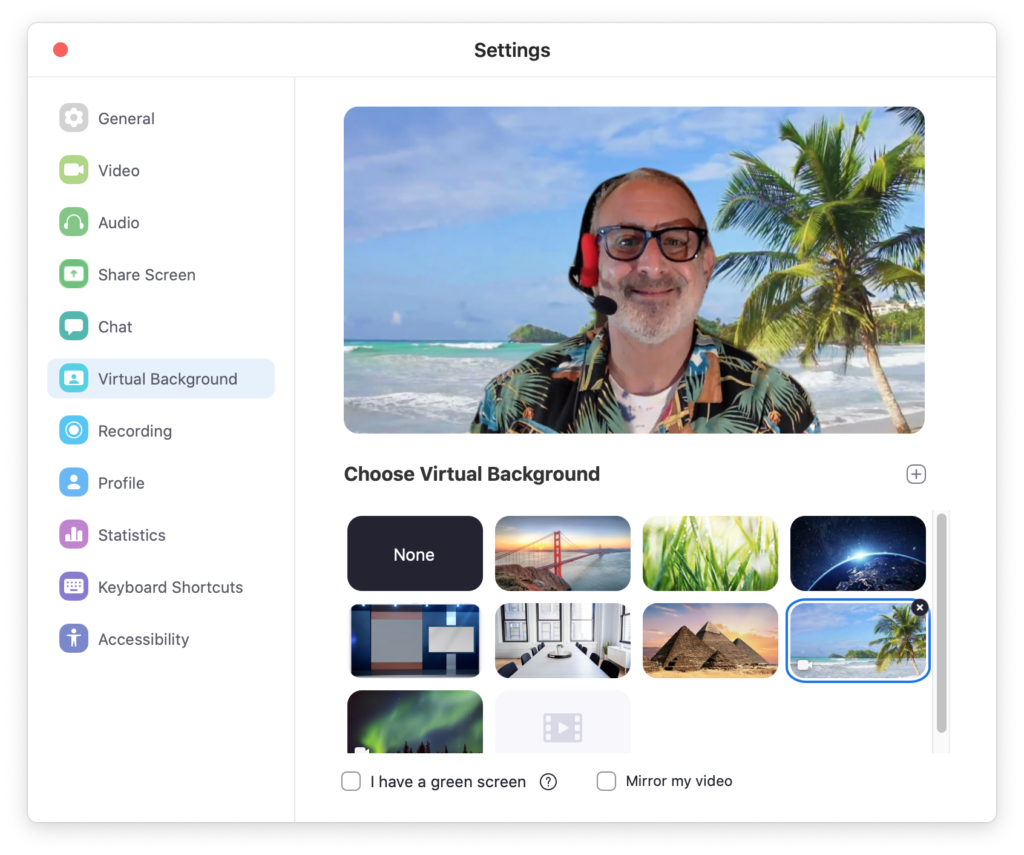 … Mientras que este es menos apropiado.
… Mientras que este es menos apropiado.De manera similar, iGlasses ($ 19.99 de Ecamm Networks) agrega filtros y efectos a la transmisión de video en la mayoría de las aplicaciones, incluidas Zoom, Skype y GoToMeeting (aunque, lamentablemente, no FaceTime o PhotoBooth). Si bien iGlasses ofrece efectos divertidos como rayos X y alienígena espacial, también le permite ajustar el brillo, el contraste, la saturación y la nitidez de su transmisión de video. También puede acercar (usando cualquier cámara) para una toma más ajustada.
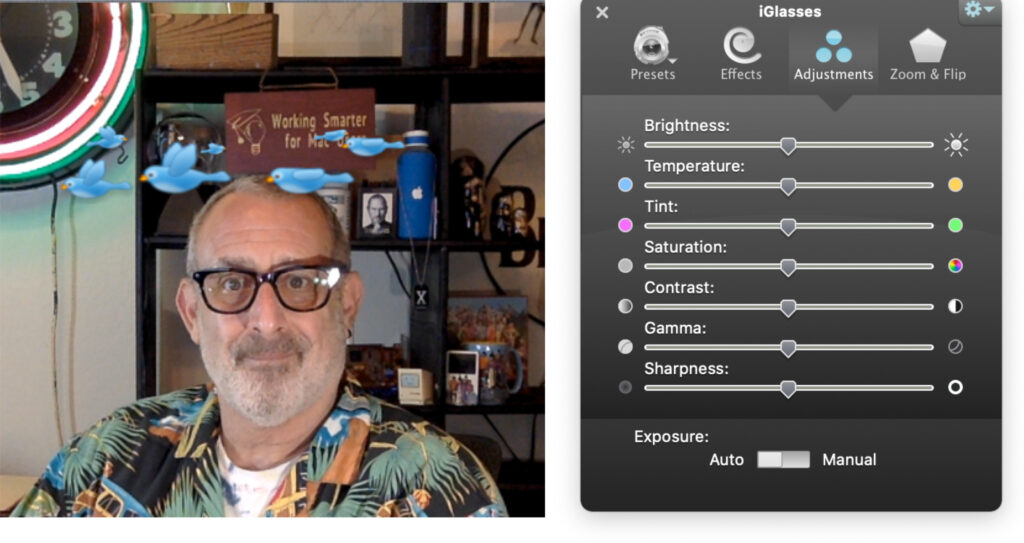 iGlasses es divertido (izquierda) y útil (derecha).
iGlasses es divertido (izquierda) y útil (derecha).Siga algunos (o todos) mis consejos, y su transmisión de video se verá y sonará mejor que nunca.

